Banyak sekali fitur yang disediakan pada Windows 10. Salah satunya ialah accent (atau pengaturan warna) pada tampilan yang dapat menyesuaikan dengan pilihan pengguna. Tentunya, fitur ini memfokuskan diri pada kreativitas pengguna dalam mengekspresikan penggunaan sistem operasi Windows.
Pada artikel kali ini, kita akan mengubah tampilan warna pada Windows 10.
Langkah:
1. Buka aplikasi Settings pada Windows. Kita bisa membukanya dengan cara menekan tombol WIN + I pada keyboard maupun memilih opsi Settings (logo gir) pada halaman Start.
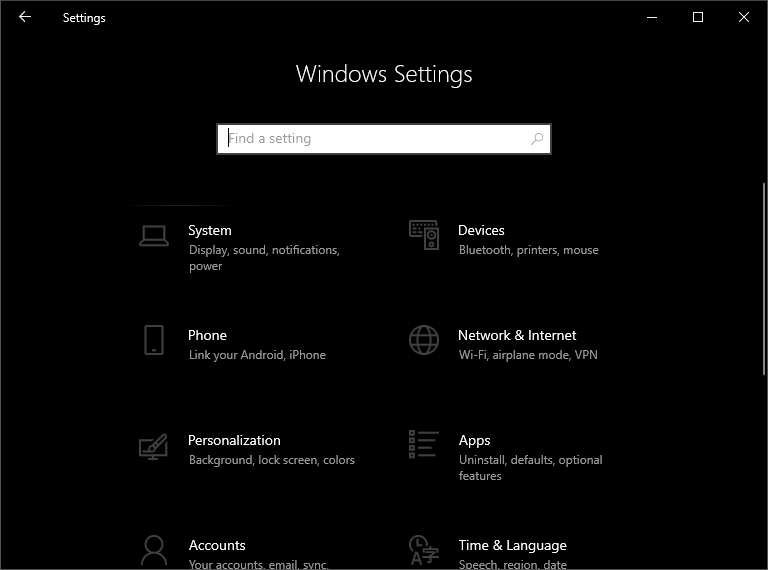
2. Pilih opsi Personalization. Lalu, klik tab Colors yang berada pada sisi kiri aplikasi.
3. Pada bagian Choose Your Color, terdapat berbagai pilihan warna yang dapat kita gunakan melalui kolom warna yang telah di sediakan. Jika kamu ingin warna yang menyesuaikan dengan wallpaper Windows kamu, maka centang kolom Automatically pick an accent color from my background. Kita juga dapat memuat warna kita sendiri dengan cara memilih opsi Custom Color.
4. Jika kita ingin menampilkan efek blur, maka nyalakan opsi Transparency Effect yang berada pada kolom Colors. Agar tampilan warna memiliki efek pada bagian tertentu, pastikan bahwa 2 kolom di bawah opsi Transparency telah di centang.
5. Untuk memastikan bahwa warna yang diinginkan telah diterapkan, cek bagian Taskbar dan File Explorer pada Windows kamu. Jika tampilan warna pada taskbar dan header aplikasi sudah sesuai dengan yang di inginkan, maka perubahan tampilan warna telah berhasil di lakukan.
Demikian tutorial cara mengubah tampilan warna di Windows 10. Semoga bermanfaat.